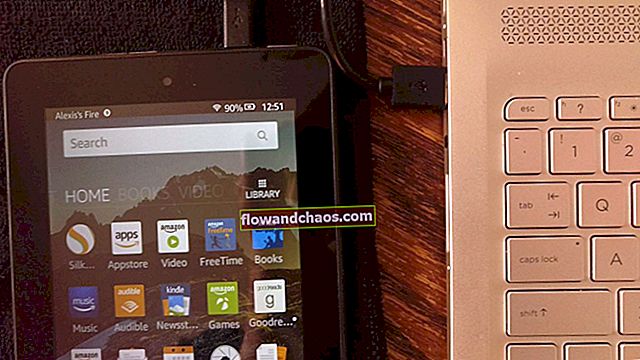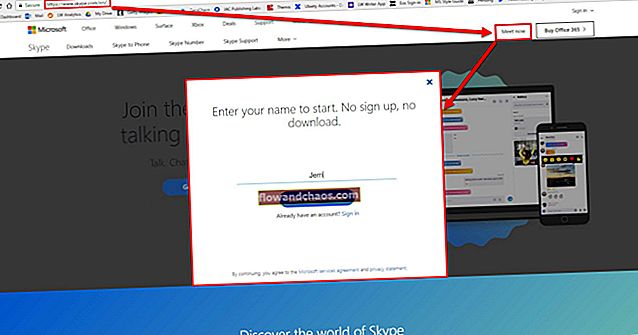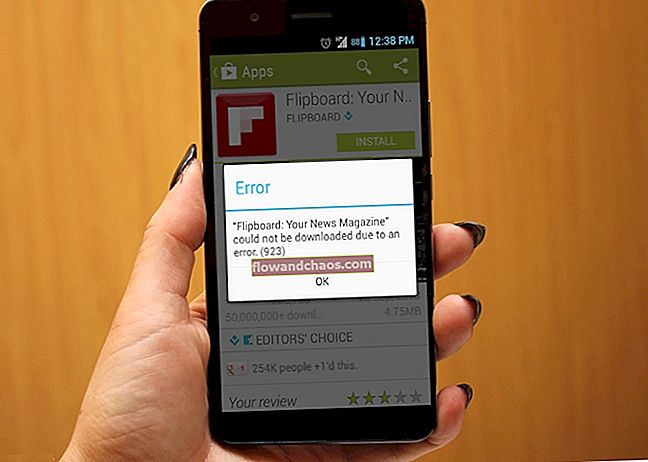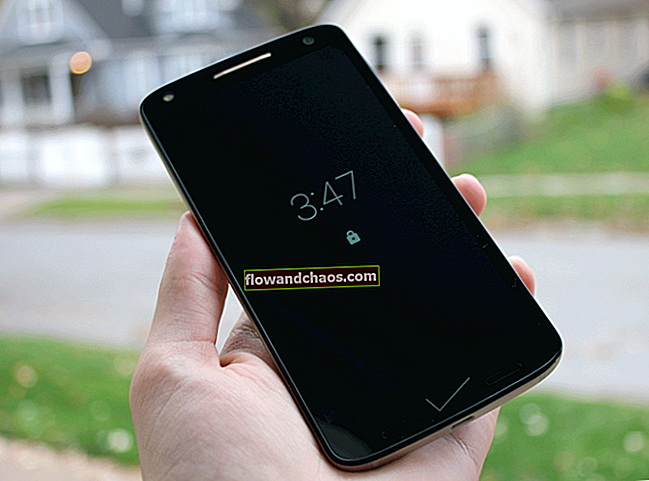הרבה ממשתמשי Samsung Galaxy S5 נתקלו בבעיה בהודעות MMS. חלק מהמשתמשים דיווחו כי הם לא מסוגלים לשלוח הודעות MMS, וגם לא מקבלים הודעות MMS ב- Galaxy S5 שלהם. אם גם אתה נתקל באותה בעיה, כלומר ה- Samsung Galaxy S5 שלך אינו יכול לשלוח ולקבל הודעות MMS, אל תראה בכך בעיית קושחה או בעיית ייצור מכיוון שהיא קשורה בעיקר לבעיית הרשת. עם זאת, לא ברשת יש את הבעיה, אלא הנתונים הדרושים כדי להתחבר לאותן הגדרות רשת APN.
ברוב המקרים הבעיה של הודעות MMS נפתרת מחדש על ידי קבלת ה- APN הנכון מהספק או מספק השירות. להלן מספר דרכים שיעזרו לך לפתור את Samsung Galaxy S5 שלך לא יכולות לשלוח ולקבל בעיית הודעות MMS.
ראה גם: יש לתקן בעיה של קישוריות נתונים ניידים ב- Galaxy S5

השלבים לתיקון גלקסי S5 אינם יכולים לשלוח ולקבל את הבעיה בנושא הודעות MMS
בדוק את הנתונים הניידים שלך
אם אתה חושב ש- Galaxy S5 שלך יכול בקלות להעביר הודעות MMS אם הוא יכול לשלוח ולקבל הודעות טקסט או אם הטלפון שלך מחובר לרשת W-Fi, אז הרעיון שלך שגוי. על מנת לשלוח ולקבל הודעות MMS, עליך להפעיל את הנתונים הניידים.
בדוק את הגדרות ה- APN
אם אתה משתמש בשירותי ספק השירות או הספק שבו רכשת את הטלפון, APN כבר יוגדר. אך עליך לוודא שהיא נכונה על ידי מעבר להגדרות> רשת נוספת> רשתות ניידות> שמות נקודות גישה> מקש תפריט> אפס לברירת מחדל.

www.thecellguide.com
פנה לספק השירות
אם קנית את הטלפון מחברה ומשתמשת בשירות של נותן שירות אחר, פנה לספק השירות ובקש את ה- APN הנכון. לדוגמא, אם אתה משתמש בשירות של Straight Talk (ST) אך רכשת את ה- Galaxy S5 שלך מ- Verizon, פנה ל- ST וברר ל- APN.
איפוס למפעל
אם אתה חושב שבלגלת את הגדרות הטלפון שלך ואינך יודע להחזיר אותו, אז איפוס להגדרות היצרן הוא הפתרון מכיוון שהוא יביא את ה- Galaxy S5 שלך להגדרות ברירת המחדל. אך לפני שתמשיך עם האיפוס למפעל, גבה את הקבצים החשובים. קרא את התהליך כאן בפירוט.
ישנן מספר דרכים ליצור גיבוי של הטלפון שלך. בצע את השלבים הבאים כדי ליצור תחילה גיבוי.
- אחת האפשרויות הטובות ביותר היא להשתמש בתוכנת ה- Kies שלה של סמסונג שבדרך כלל אנו משתמשים בה לעדכון התוכנה של מכשירי הגלקסי שלנו.
- הדרך השנייה ליצור גיבוי של המכשיר היא באמצעות חשבון גוגל. עבור אל הגדרות> כללי> גיבוי ואיפוס והוא יספק שתי אפשרויות בשם גיבוי הנתונים שלי ושחזור אוטומטי. ודא שאפשרויות אלה מופעלות על ידי סימון תיבת הסימון שלידן וזה יגבה פרטים כמו סיסמת Wi-Fi, נתוני אפליקציות, הגדרות Google וסימניות באופן אוטומטי לשרת Google, כך שניתן יהיה לאחזרן שוב במקרה שמשהו לא בסדר יקרה עם המכשיר.

www.ubergizmo.com
- דרך שימושית וקלה נוספת ליצור גיבוי היא שימוש בחשבון סמסונג. לשם כך עבור אל יישום> הגדרות> משתמש וגיבוי> חשבון ובדוק אם אתה מחובר לחשבון סמסונג שלך. אם האפשרות מוגדרת כ- On, היא תסנכרן את הגדרות אנשי הקשר, לוח השנה והאינטרנט לחשבון Samsung.
לאחר שתסיים עם הגיבוי, המשך בתהליך איפוס היצרן. כך תבצע את זה ב- Galaxy S5 שלך.
- כבה תחילה את המכשיר.
- לאחר מכן, לחץ לחיצה ארוכה על לחצן הבית, ההפעלה והגברת עוצמת הקול למשך מספר שניות עד שיופיע לוגו Android.
- לאחר מכן שחרר את הכפתורים. השתמש בלחצן הפחתת עוצמת הקול כדי להדגיש אפשרויות כלשהן ומקש הפעלה כדי לאשר זאת. מה שאתה צריך לעשות הוא להדגיש את האפשרות לאיפוס המפעל ולאשר אותה באמצעות כפתור ההפעלה.
- לאחר מכן בחר 'מחק את כל נתוני המשתמשים' ואשר אותם.
- המתן מספר שניות כדי לראות את האפשרות 'אתחל מחדש את המערכת' ובחר בה. הטלפון יופעל מחדש ואז עליך להגדיר אותו מאפס שוב.